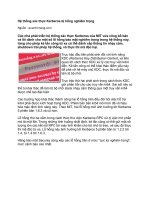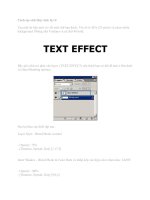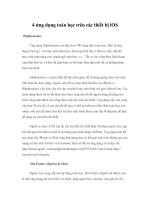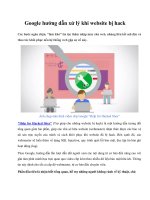Bí quyết dùng smartphone khi nút bấm bị hỏng. docx
Bạn đang xem bản rút gọn của tài liệu. Xem và tải ngay bản đầy đủ của tài liệu tại đây (177.98 KB, 8 trang )
Bí quyết dùng smartphone khi
nút bấm bị hỏng
Nếu chiếc smartphone Android hay iPhone bỗng nhiên bị hỏng nút bấm, bạn đừng vội
mang đi sửa hay bán rẻ mà hãy áp dụng cách đơn giản sau để giải quyết vấn đề này nhé.
Có một cách đơn giản là sử dụng những phần mềm giả lập phím “ảo” để thay thế chức năng của
các phím cứng như Home, Menu, Back, Seach…của điện thoại sử dụng nền tảng Android và
iOS.
Đối với các smartphone Android, bạn đọc có thể sử dụng phần mềm Button Savior. Phần mềm
này sẽ thêm vào một bảng điều khiển nhỏ trên màn hình cảm ứng của điện thoại. Từ đây, bạn có
thể truy xuất để bật/tắt nguồn, quay lại trang chính, mở camera, thực hiện cuộc gọi và tăng/giảm
âm lượng.
Ngoài ra nếu điện thoại Android của bạn đã được “root”, bạn còn có thể giả lập các nút Back,
Search và các nút khác.
Ứng dụng cũng cho phép người sử dụng điều chỉnh thời gian ẩn/hiện nút menu, thay đổi cách
hiển thị của menu hoặc không hiển thị biểu tượng menu, thay vào đó muốn mở trình đơn này bạn
canh sát lề màn hình bên phải nhấn giữ cảm ứng kéo vào trong sẽ xuất hiện nút menu, nếu bạn
chọn menu button bên trái thì làm ngược lại
Đối với điện thoại iPhone bạn nên dùng tính năng AssistiveTouch tích hợp sẵn trong hệ điều
hành iOS 5. Với tính năng này bạn sẽ không phải thao tác với các phím cứng như nút Home,
Volume trên thiết bị của bạn như trước đây nữa mà thay vào đó là các thao tác cử chỉ trên màn
hình.
Để kích hoạt tính năng này bạn vào Settings -> General -> Accessibility -> AssistiveTouch và
chọn on.
Sau khi kích hoạt trên góc trái màn hình iPhone sẽ xuất hiện một nút tròn nhỏ. Bạn bấm nút này
thì cửa sổ gồm 4 nút tính năng giả lập mặc định sẽ xuất hiện.
Trong đó, nút Home để thay cho nút Home vật lý trên điện thoại; nút Device cung cấp cho bạn
các tùy chọn để khóa xoay màn hình, tăng giảm âm lượng, tắt tiếng,… nút Gestures cho phép
bạn thực hiện các thao tác cử chỉ với các ngón tay và cuối cùng là nút Favorites để tạo và lưu các
thao tác mà bạn hay dùng.